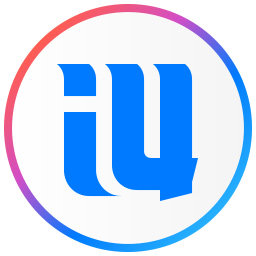爱思助手上的虚拟定位功能怎样使用呢,苹果设备该怎样修改虚拟定位呢,其实有三种方法可以修改定位,分别是输入地名搜索、输入准确的经纬度信息,以及在地图上使用鼠标拖动点击选择地点。在平时生活中如果需要用到虚拟定位的同学可以来看一下具体的操作方法。
爱思助手客户端如何使用虚拟定位功能
一、安装最新版爱思助手客户端
1、建议大家直接在本站安装全新版本的爱思助手,如果电脑上有这款软件,启动后在主页右下角找到“检查更新”,点击后即可更新到全新版本。
2、然后把苹果手机通过数据线连接到电脑设备上,成功以后打开爱思助手的工具箱,找到“虚拟定位”功能。
3、我们先要登录爱思助手账号才可以使用虚拟定位的功能。
二、使用虚拟定位功能
1、在登录成功以后可以选择使用三种方法来修改定位,分别是输入地名搜索、输入准确的经纬度信息,以及在地图上使用鼠标拖动点击选择地点。
2、使用搜索地名的方法,如果出现了“地图定位调用过于频繁”这个提示,我们要在提示框中点击“手动拾取”,进入到拾取坐标系统的界面。
3、在这个界面中输入地点搜索需要定位的位置,然后选择好地点后点击上方的“复制”,当提示复制成功以后,这个地址的经纬度就会自动粘贴到了虚拟定位坐标输入界面里,不再需要我们手动复制粘贴了,将这个界面关闭,继续进行下一步的修改定位操作。
4、设置好地点后,点击“修改虚拟定位”的按钮,一定要解锁手机设备的屏幕锁密码,否则就会导致修改失败。
5、当提示定位成功以后,在苹果手机上打开地图等软件就可以看到定位已经变成刚才设定的地点信息了。
 天极下载
天极下载